Како аутоматски ажурирати Виндовс 7 помоћу Ажурирања за Виндовс
![Додајте траку за брзо покретање у Виндовс 7 [Како] Додајте траку за брзо покретање у Виндовс 7 [Како]](/images/geek-stuff/how-to-update-windows-7-automatically-with-windows-update.png)
Нови интерфејс додаје неколико функција, а такођемало мења ствари. Погледајмо како да добијемо све исправке од Мицрософта које су потребне да бисте заштитили рачунар.
(Напомена - За корпоративне корпоративне системекојим управља ваше корпоративно ИТ одељење са ВСУС-ом, СЦЦМ-ом и ГПО-ом, неке или све доле наведене опције могу бити недозвољене или недоступне у складу са вашим корпоративним стандардом / АД Гроуп Полици.)
У оперативном систему Виндовс 7 пронађите алатку Виндовс Упдате тако што ћете отворити Виндовс Старт Орб (Хоткеи: Вин Кеи или ЦТРЛ + ЕСЦ) на Тоолбар-у и унесите Виндовс упдате. Можеш онда Притисните Унесите или Кликните на линк за програм да бисте га отворили.
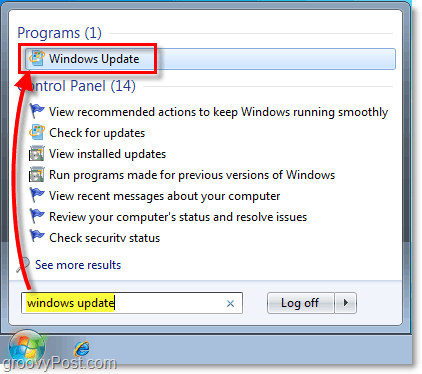
Једном када будете користили алатку Виндовс Упдате, можда ћете морати Проверавати за Ажурирања, али након што то учините, добићете резиме укупног броја доступних ажурирања које још нисте инсталирали. За више информација о овим исправкама Кликните на тхе тхе доступне су важне исправке линк или тхе опционална ажурирања су доступна, линкови. Обоје вас воде на исто место.
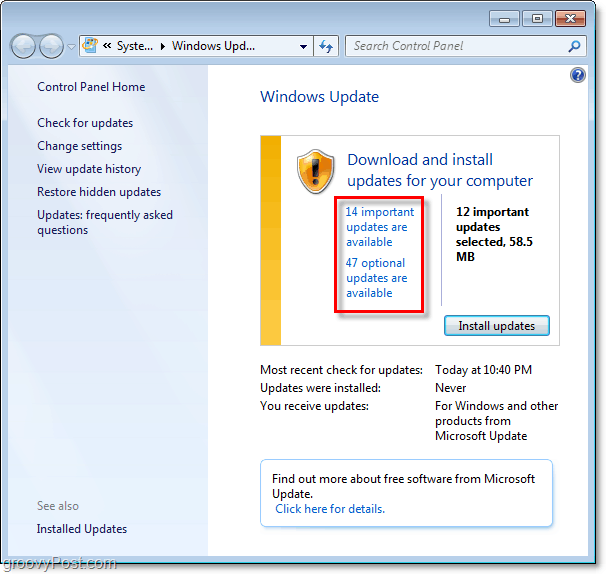
ако ти Кликните на појединачно ажурирање можете прочитати кратак опис ажурирања или чак Више информација. Под опционалним исправкама можете приметити неколико језичких пакета у зависности од верзије оперативног система Виндовс 7. Пошто не говорим све те језике, моја преференција је да Десни клик оне које нисам хтео и Сакрити тхе тхе ажурирање.
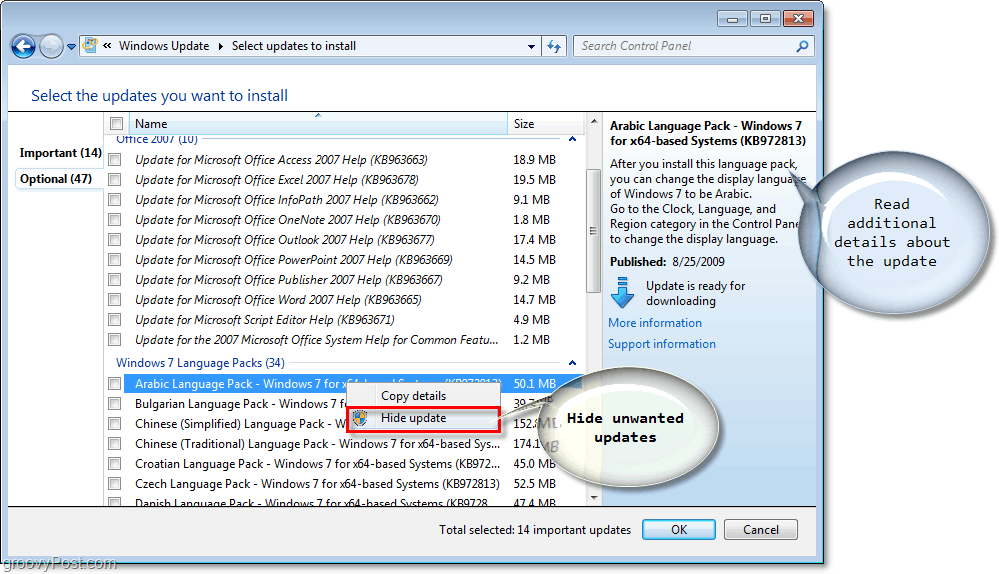
Када завршите са одабиром ажурирања које желите да инсталирате / сакријете, следећи корак је Промени подешавања прозор.
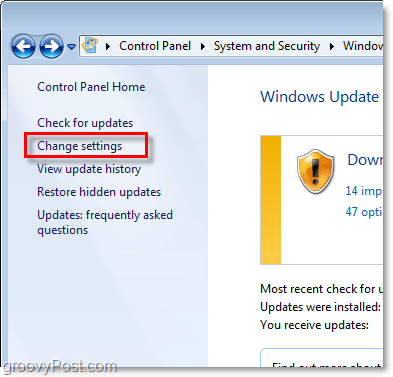
Заиста морате да посетите овај мени само за нове системе које још нисте конфигурисали. Лично, препоручујем вам Изаберите Инсталирајте исправке аутоматски јер ће ово осигурати највиши ниво заштите вашег Виндовс 7 система. Можете по потреби промените време када желите да се ажурирања примене (Обично бирам 2 сата ујутро, јер никада не искључујем своје машине ... да, знам.)
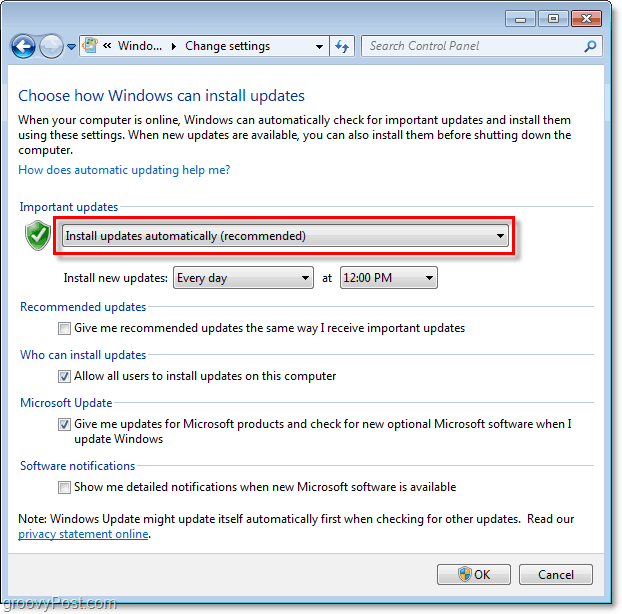
Једном када сте конфигурисани користећи горња подешавања, вашкутија ће проактивно посегнути и проверавати се са Мицрософтом сваки дан у одређено време (12:00 изнад) да бисте видели јесу ли нове безбедносне и софтверске исправке доступне за ваш рачунар.
Мицрософт обично пушта или ажурира Безбедносне исправке 2. уторка сваког месеца (Супер уторак) међутим ажурирања софтвера / хитне исправке или закрпекоји поправљају опште грешке за ваш ОС и остале Мицрософтове наслове попут Оффице-а, можете објавити у било које време током месеца, због чега препоручујем да конфигуришете Ауто-Упдате тако да свакодневно проверавате исправке и безбедносне закрпе.










Оставите коментар